모든 뮤지션이 자신 만의 음악을 만들 때작곡은 조만간 악기 나 보컬 트랙의 녹음 된 부분을 서로 줄여야한다는 사실과 충돌합니다. 즉, 모든 악기가 자연스럽게 서로 겹치지 않도록 만들어야합니다. 트랙을 줄이는 방법에 대해 논의합니다. 그러나 컴포지션에 전문적인 사운드를 제공하는 것과 관련된 조작뿐만 아니라 두 개의 오디오 트랙을 하나의 믹스로 병합하거나 한 트랙의 교차 오버레이와 관련이있을 수있는 몇 가지 작업을 고려할 것입니다. 이는 선호하는 프로그램의 선택과 프로그램에서 수행되는 동작에 달려 있습니다.
트랙을 줄이는 방법 : 수행 된 작업의 일반적인 개념
우선, 정보를 만져 봅시다. 말하자면,고전적인 이해, 같은 믹스에서 각 트랙의 사운드를 조정해야 할 때. 여기에서 가장 중요한 것은 음량을 조정하는 것뿐만 아니라 악기가 왜곡없이 소리를 낼 수 있도록 트랙 주파수를 처리하여 최적의 동력 수준을 설정하고 다른 악기의 주파수가 부작용을 일으키지 않는 것입니다. 트랙을 어떻게 혼합합니까? 대부분의 사운드 엔지니어는 각 트랙의 처리 효과는 말할 것도없고 마스터 트랙의 경우 가장 단순한 경우이지만 압축기와 이퀄라이저를 사용하는 것이 좋습니다 (사실 이러한 도구는 훨씬 더 많을 수도 있음). 또한 과도한 양의 악기로 인해 악기가 왜곡되거나 트랙에서 주파수가 손실 될 수 있으므로 (예 : 리버브 레벨이 너무 높게 설정된 경우) 개별 트랙에 대한 영향으로 벗어날 수 없습니다. 마스터 트랙에는 지연이 없으며, 코러스, 플랭 거 및 리버브가 설정되지 않습니다 (이 방법으로 자연스러운 사운드를 잃을 수도 있고 드럼을 부수기도합니다).
반면에 트랙을 믹싱하면병렬 사운드를 설정하는 것뿐만 아니라 특정 시퀀스의 여러 트랙을 결합하여 방해받지 않고 동일한 볼륨으로 서로 겹쳐 지도록합니다 (또는 이들을 감쇠 및 증분 또는 중첩과 함께 겹쳐서 표시).
소프트웨어로 사용할 것은 무엇입니까?
프로그램 선택은 대체로이러한 모든 패키지는 음악 시퀀서와 오디오 편집기 (또는 두 유형의 프로그램 기능을 결합하는 가상 스튜디오 형태의 유사한 응용 프로그램)의 두 가지 유형으로 나눌 수 있습니다. 첫 번째 유형에는 FL Studio, Cubase, Cakewalk Sonar 등과 같은 패키지가 포함됩니다. 두 번째 클래스에는 Adobe Audition (이전 Cool Edit Pro 편집기), Sony Sound Forge, Cockos Reaper, Acoustica Mixcraft 등과 같은 프로그램이 포함됩니다. 전문 스튜디오 중에서 챔피언십은 의심 할 여지없이 가장 강력한 Pro Tools 패키지에 속합니다.
Cool Edit Pro 편집기의 예를 사용하여 트랙 믹싱, 결합 및 오버 더빙
먼저, 몇 가지 작업을 살펴 보겠습니다.Cool Edit Pro 패키지를 예로 들어 오디오 파일. 현재 출시되지 않았음에도 불구하고 대부분의 기능은 변경되지 않았지만 초보 사용자를위한 프로그램은 Adobe Audition의 형태로 아날로그보다 훨씬 간단 해 보입니다.
그렇다면이 앱에서 트랙을 어떻게 믹싱합니까? 두 개의 트랙이 병렬로 들리 길 원한다고 가정 해 보겠습니다.

이렇게하려면 멀티 트랙 모드에서오디오 파일의 각 트랙과 서로에 대한 상대적인 위치를 설정합니다. 각 트랙에 개별적으로 효과를 적용하는 것이 좋지만 리모컨에서 매개 변수 나 각 트랙의 볼륨을 조정하는 것이 좋습니다.
예를 들어 두 개의 트랙을 연결하여 두 번째첫 번째가 끝나 자마자 소리가 나기 시작 했나요? 일반 모드에서는 커서가 첫 번째 트랙의 끝에 위치하고 두 번째 트랙이 파일로 삽입됩니다. 또한 트랙을 전처리하여 하나는 끝에 페이드 아웃하고 다른 하나는 페이드 인하도록 할 수 있습니다.

또한 멀티 트랙 그리드에 원하는대로 배치 할 수 있으며 사용하지 않고 크로스 페이드 효과를 정상적으로 적용 할 수 있습니다.
기본적으로 이러한 믹싱 프로그램은트랙에는 유사한 악기가 있으며 모든 응용 프로그램에서 정확히 동일하게 호출됩니다. 볼륨을 균등화하는 가장 쉬운 방법은 Normilize 기능을 사용하는 것이며 피크 주파수의 사운드를 제한하려면 Limiter가 가장 쉬운 방법입니다.
FL Studio에서 트랙 믹싱
이제 인기있는 FL 시퀀서에 대해 몇 마디사진관. 기본 작업은 변경되지 않지만 프로그램 자체에 내장 된 도구 만 사용하더라도 매우 인상적인 결과를 얻을 수 있습니다.
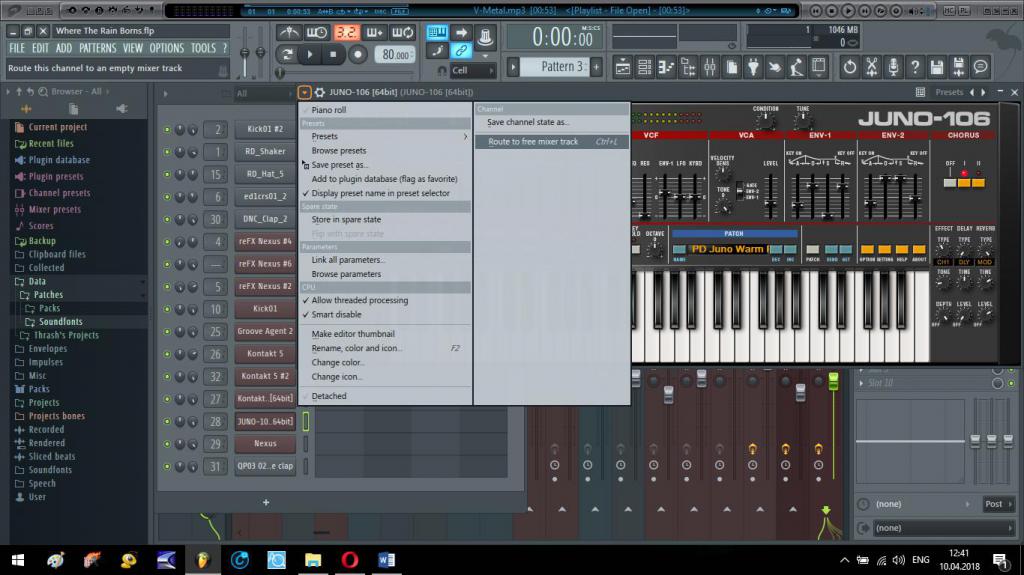
먼저 각 트랙을이를 위해 적절한 기능을 사용하는 무료 믹서 슬롯은 트랙에 효과를 추가하고 단계 시퀀서가 아닌 콘솔에서 볼륨 또는 패닝과 같은 다른 매개 변수를 조정할 수 있습니다.
기본적으로 Fruity Limiter는 마스터 트랙에 설정되어있어 컴프레서 모드로 전환하고 원하는 사전 설정을 선택할 수 있습니다.

하나 또는가능성이 약간 더있는 멀티 밴드 압축기. 여기서 가장 중요한 것은 전반적인 사운드를 부수 지 않는 것입니다. 믹싱되는 트랙의 주파수에 특히주의하십시오. 파라 메트릭 이퀄라이저로 사전 처리하여 피크 주파수를 제거하여 최적의 사운드를 설정하는 것이 좋습니다.

EZ Mix와 같은 VST 효과를 사용한다면마스터 트랙에있는 것과 별도의 트랙에있는 것을 믹싱하기위한 사전 설정 모드의 선택을 크게 확장 할 수 있습니다. 또한 채도 효과는 마스터 트랙에서 잘 보입니다. 그러나 Stereo Enhancer로 인한 파노라마 확장은 각 트랙에 남겨 두는 것이 좋습니다.
마지막 추천
그리고 물론 이것들은정보. 그러한 프로그램의 모든 동작과 기능을 단순히 물리적으로 설명하는 것은 불가능합니다. 트랙을 믹싱하는 데 사용되는 프로그램에 관계없이 믹싱은 악기와 보컬 모두에 크게 좌우된다는 점을 추가해야합니다. 따라서 드럼 키트 (베이스 드럼 및 스네어 드럼)의 주요 요소는 엄격하게 중앙에서 파노라마 위치에 있어야하며 모자, 심벌즈 및 탐이 파노라마 위에 흩어져있을 수 있습니다. Superior Drummer 또는 Steven Slate Drum Sampler와 같은 드럼 플러그인을 사용하면 볼륨과 패닝에 대해 걱정할 필요가 없습니다. 키보드 부품은 스테레오로 잘 보입니다. 베이스 기타-엄격하게 중앙에 있습니다. 리드 또는 리듬 기타는 파노라마 전체에 분산 될 수 있으며 드라이브를 사용할 때 스테레오 확장을 사용하거나 리드 파트에 약간의 지연을 사용할 수 있습니다. 그러나 믹싱을 완전히 배우고 실험을 두려워하지 말고 최종 처리를 위해 처음으로 AAMS 프로그램이 매우 적합합니다.이 프로그램은 전문 연주자의 트랙을 분석 한 후 비슷한 사운드를 설정할 수 있습니다 구성을위한 매개 변수.












